SD cards provide a simple way to expand the storage of your mobile phone, camera, or other devices. However, encountering an tarjeta SD no compatible error or discovering a blank SD card can be frustrating, especially when it contains essential data. This article discusses possible reasons why your SD card is unsupported and shares ten effective solutions.

When you insert your SD card on your Android phone or computer, the error of the SD card is blank or has unsupported filesystem that makes you confused. This part will help you understand what the error is and why it may occur.
The unsupported SD card error typically indicates that your device cannot read the card and access its data. Various reasons will lead to this unsupported SD card issue.
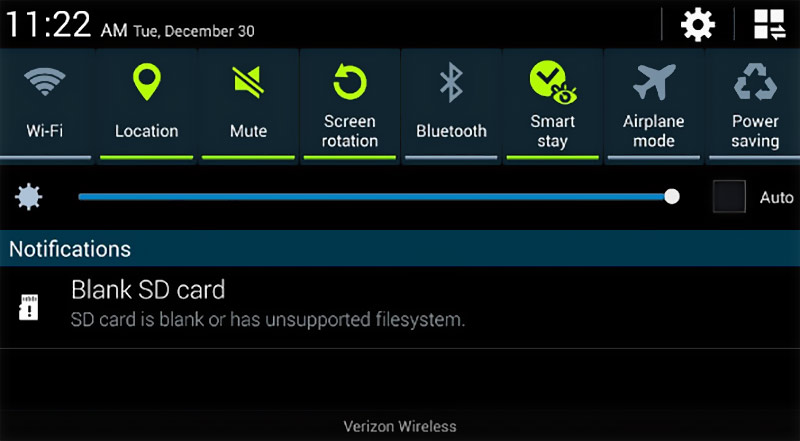
File system corruption is a big reason your SD card is unsupported. Your improper ejection, power failures, or malware can corrupt the SD card’s file system and make it unrecognizable. If you use the card on a new phone or computer, your device might not support its file system.
Sometimes, old devices may lack support for newer SD card capacities or formats caused by outdated drivers or device firmware. Improper formatting can also leave an SD card unsupported. Moreover, physical damage will lead to this blank SD card or an unsupported file system problem. For instance, extreme temperatures, exposure to water, and improper handling can damage your card’s connectors.
Understanding these potential causes can help you select the proper method to troubleshoot the unsupported SD card error.
Sometimes, your SD is blank or unsupported due to a poor connection. You can remove the SD card, clean its contacts, and reinsert it into your device or card reader.
Test your SD card on another smartphone, camera, or laptop. The original device may have compatibility issues if it works on one device. You can also try accessing the SD card data using another reader.
When your phone prompts the error message saying that your SD card is blank or has an unsupported file system, try restarting your device to see if your SD card can show the data usually.
Outdated software can cause compatibility problems. Whether you use the memory card on a macOS or Windows computer, update its operating system to the latest software. As a Windows user, you should go to Disk Drives in Device Manager, right-click your SD card, and then select Update Driver.
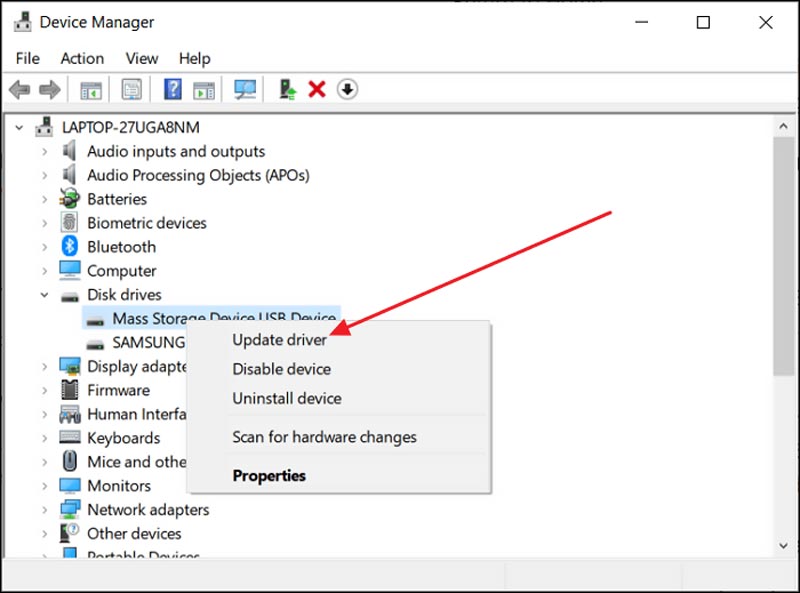
The updated or damaged disk drive may fail to read the SD card data. In that case, you will find the card is blank. Try uninstalling and then reinstalling the drive. Go to Disk Drivers in Device Manager, find your connected card, and right-click it. Choose the Uninstall option to confirm your action. After that, use the Scan for hardware changes feature to refresh the drivers.
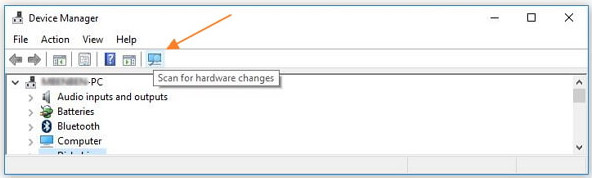
If your SD card files are hidden, you will find the card blank. To display the files on the SD card, you can show the hidden files on a computer. Connect it to your PC, open the SD card, click the Tools menu, and choose Folder options. Go to the View tab and tick the box ahead of Show hidden files, folders, and drives.

Open Disk Management, right-click the SD card volume and choose Change Drive Letter and Paths. Change the drive letter to fix the error.
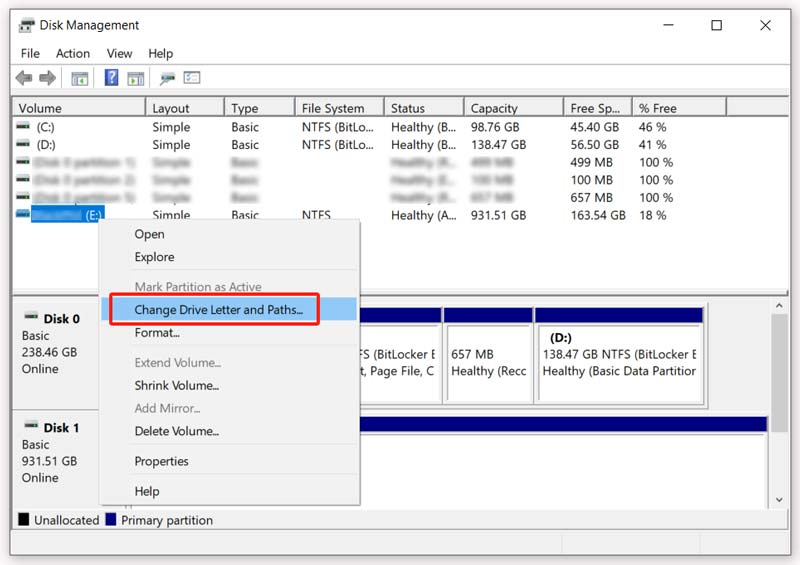
The built-in Check Disk utility in Windows can help you repair various file system errors. You can open Command Prompt as Administrator, Type chkdsk X: /f /r, and press Enter. Replace X with your SD card’s drive letter. CHKDSK will start scanning and fixing errors.
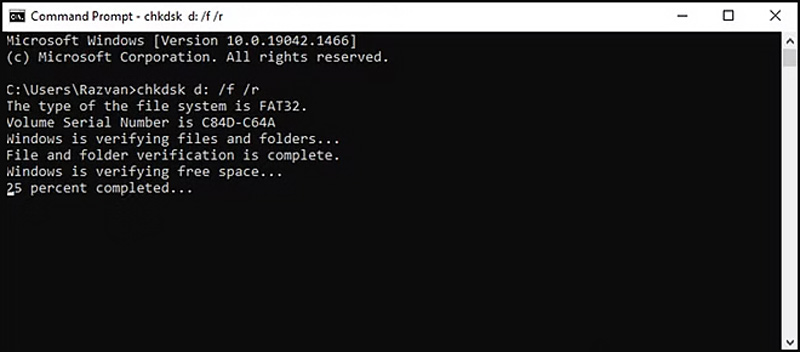
If you have an unsupported or corrupted SD card, you can attempt to repair it using official tools provided by the SD card manufacturer. For instance, SanDisk offers free software like SanDisk Memory Zone to manage various files on cards. Lexar recommends using the Lexar Recovery Tool or Lexar Formatting Tool. Kingston and Samsung also offer formatting tools for their memory cards.
Formatting resolves file system corruption and brings your memory card back to normal. However, this operation will erase all data. You can formatea tu tarjeta SD if it is empty or you have backed up all the important data.
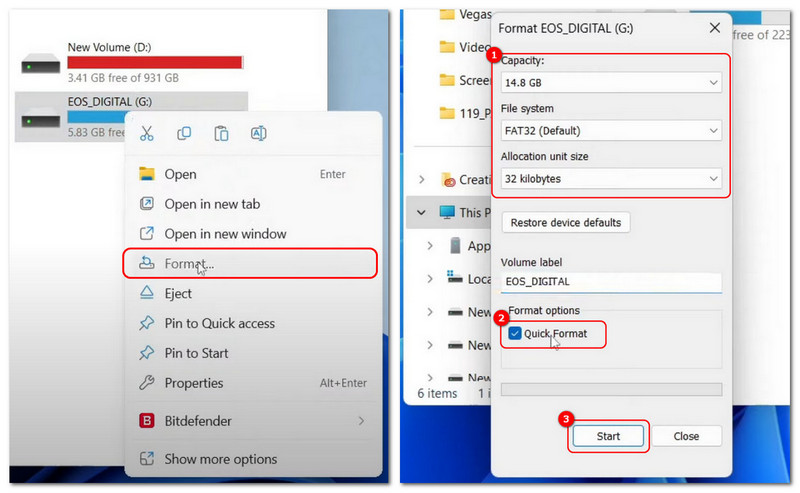
If the formatted memory card contains precious photos, videos, or important documents, use the reputable Recuperación de datos de Aiseesoft to rescue them. It has an individual feature to retrieve lost files after formatting. It works with all major brands of SD cards, including SanDisk, Samsung, Kingston, and more. Besides SD cards, the software can recover data from computers, external hard disks, and USB drives. Moreover, over 1000 file formats are supported.
100% Seguro. Sin anuncios.
100% Seguro. Sin anuncios.
Aiseesoft has a Deep Scan mode to find erased SD card files even after formatting or corruption. It allows you to view recoverable files before restoring them.
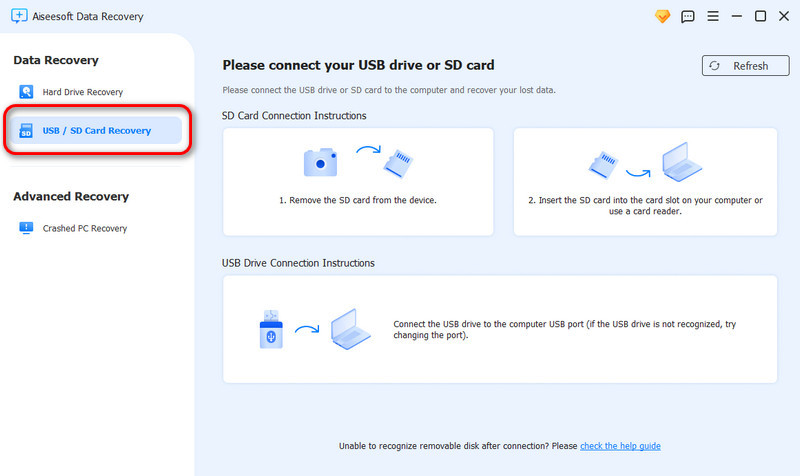
This recommended SD card recovery tool provides high success rates of retrieving data from formatted devices. Connect your card and click Scan Disk. Once the scan is complete, you can handily check all the recoverable files and restore target ones based on your needs.
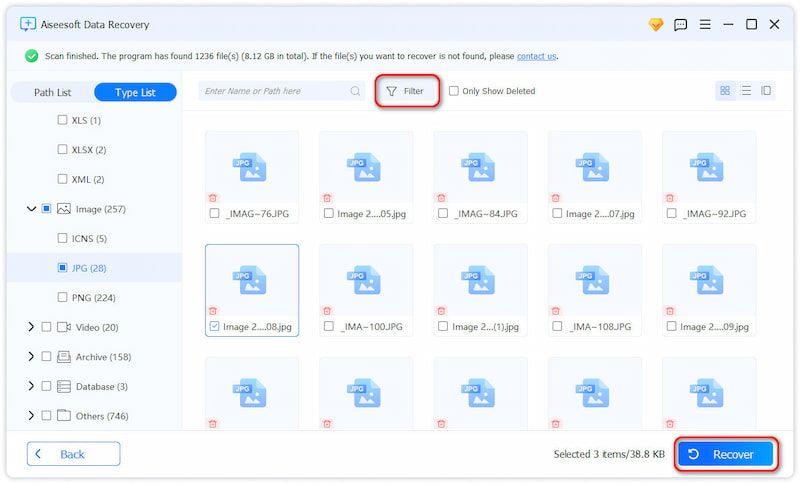
Question 1. How do you format an unsupported SD card on an Android phone?
Ensure your card is correctly inserted in your phone’s SD card slot. Go to Storage in the Settings app, find the card, and tap its name. Choose the Format option and confirm your choice.
Question 2. What are the common signs of a damaged SD card?
Your device doesn’t recognize the SD card once connected. Some of your photos or videos might be missing from the SD card, even though you didn’t delete them. Files might appear distorted, have strange names, or fail to open. Sometimes, you can’t save new data to the SD card. Or, you can’t open or copy files from the SD card to your computer. A damaged SD card may also perform slow transfer speeds.
Question 3. Can I access my SD card files on an iPhone?
While iPhones do not have a built-in SD card slot, you can still access SD card files using external accessories and apps. Connect your card using a lightning to SD card reader. After that, you can access various data on the card through the Files app.
Conclusión
After reading this post, I hope you can quickly fix the tarjeta SD no compatible error. You should back up important data regularly and use your SD card carefully to avoid future issues.

Aiseesoft Data Recovery es el mejor software de recuperación de datos para recuperar fotos, documentos, correos electrónicos, audio, videos, etc. borrados o perdidos de su PC/Mac.
100% Seguro. Sin anuncios.
100% Seguro. Sin anuncios.